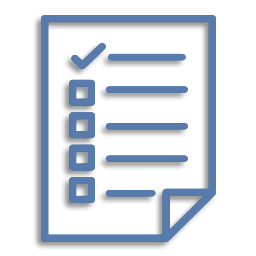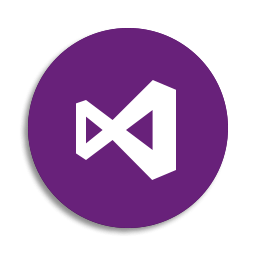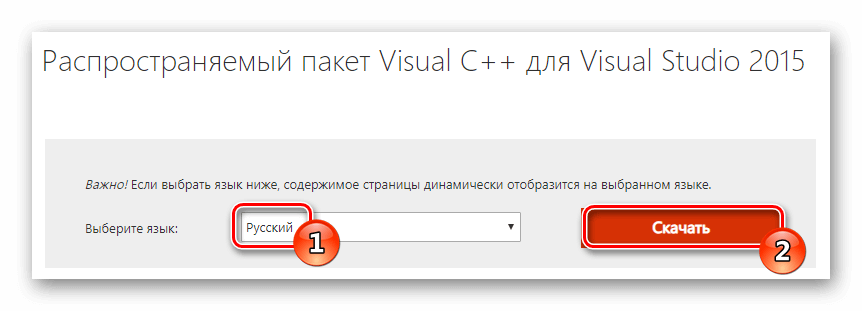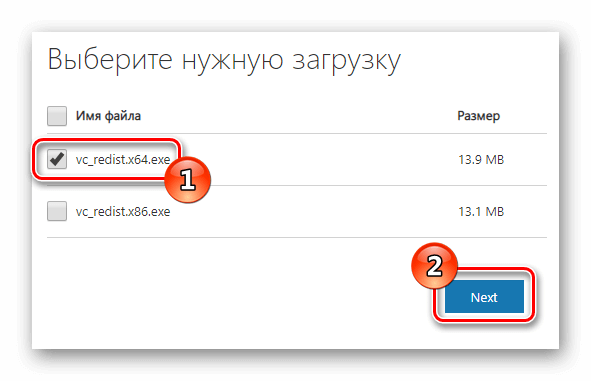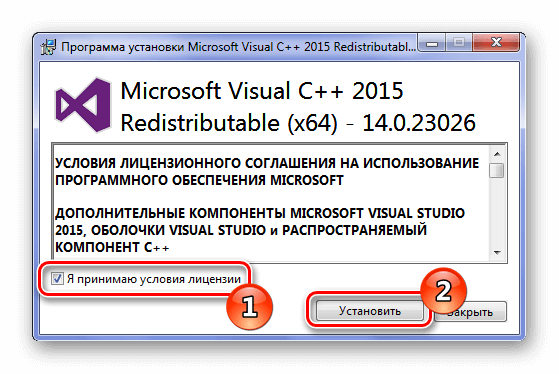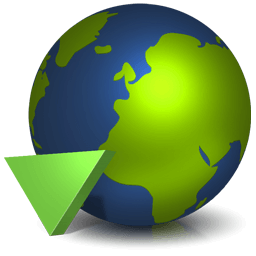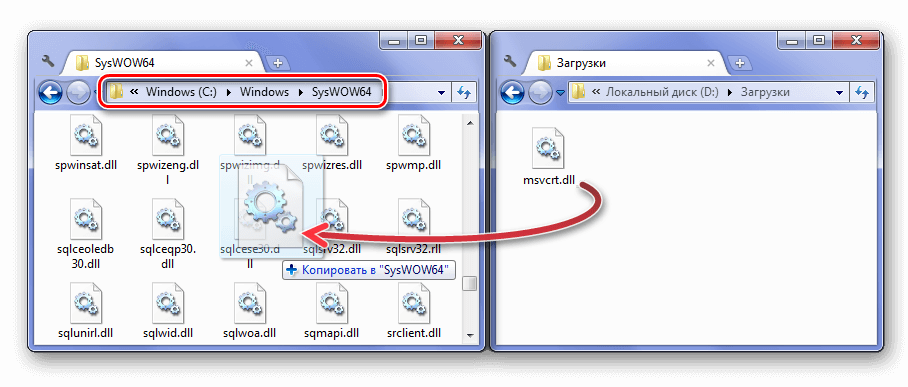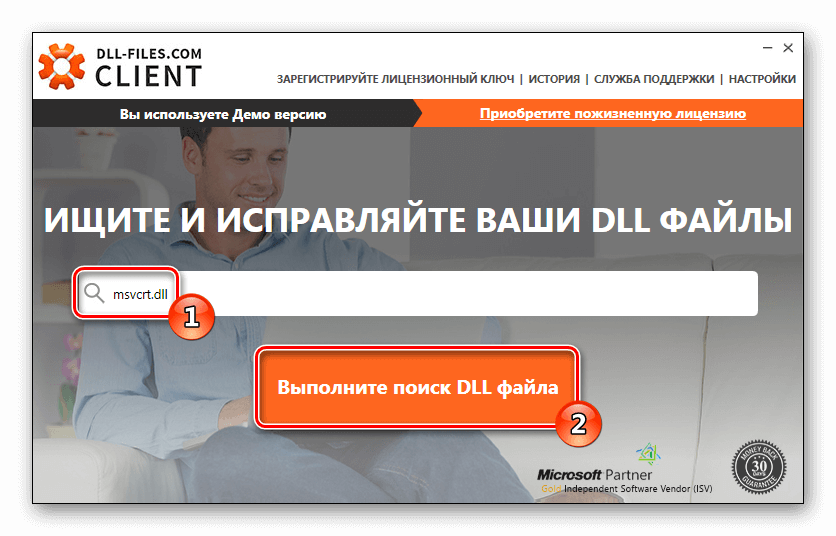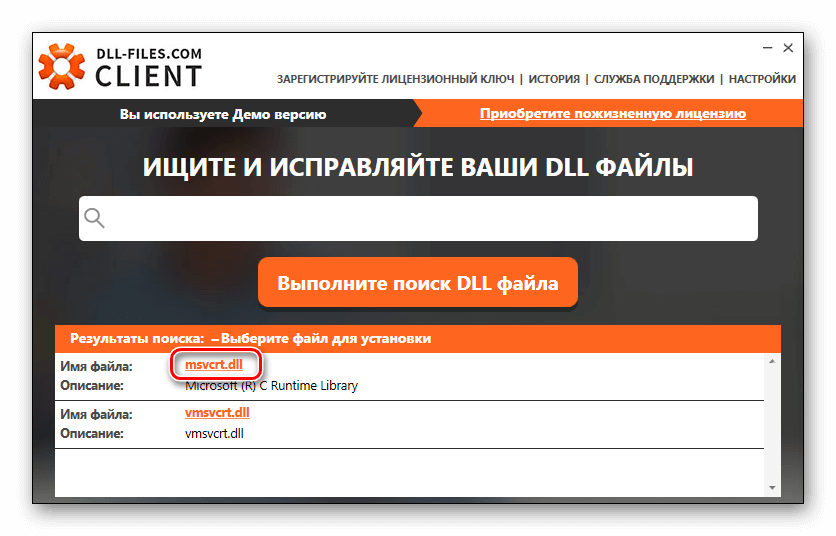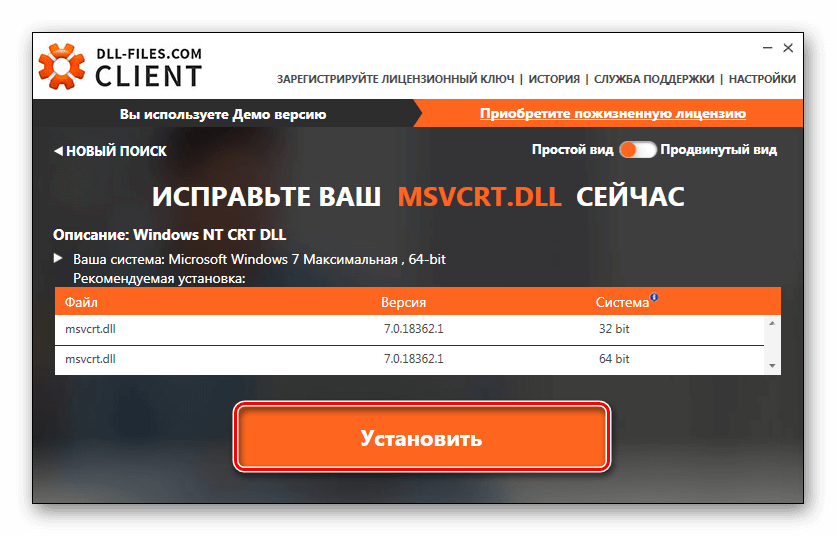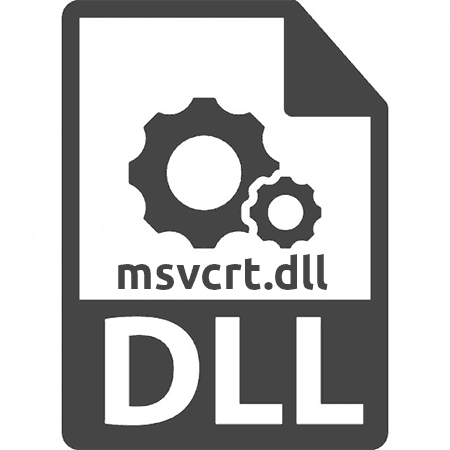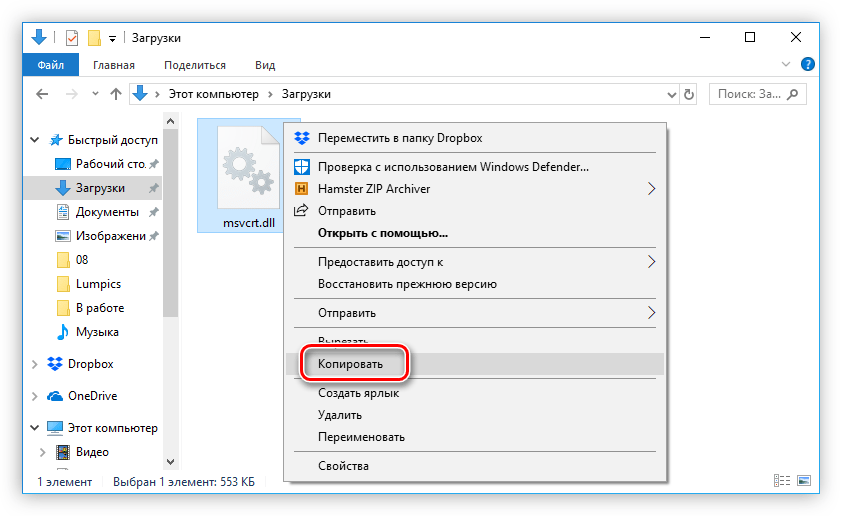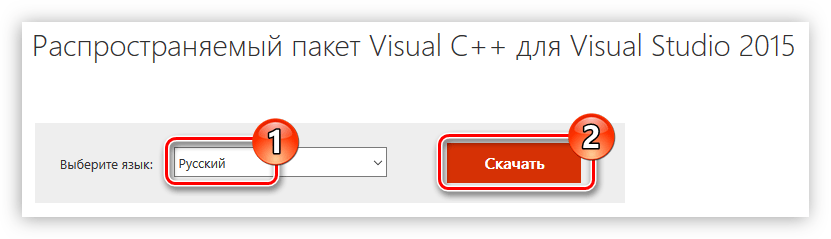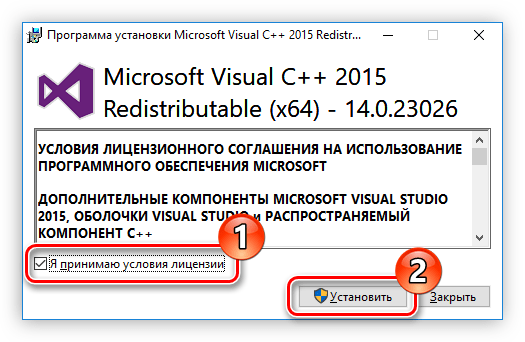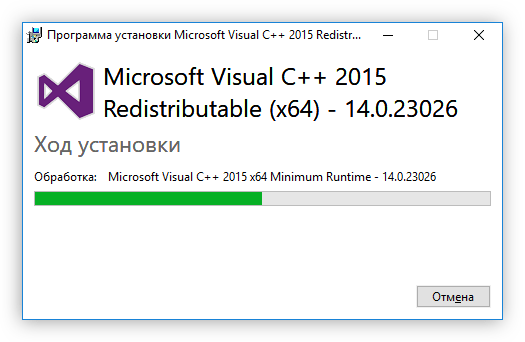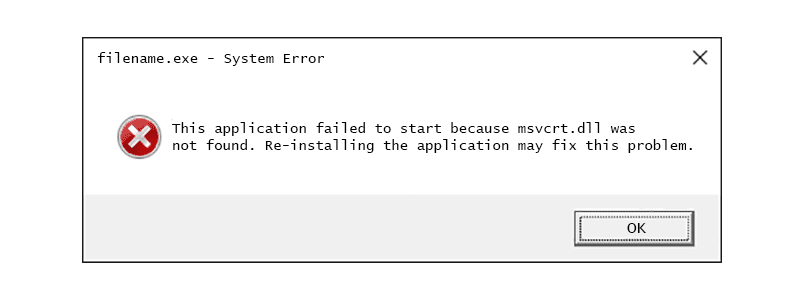Для корректного функционирования некоторых игр и программ иногда требуется установить дополнительный набор файлов. В нашем случае ошибка с msvcrt.dll может быть устранена путем инсталляции специального пакета библиотек Microsoft Visual C++ 2015. Кроме этого, можно прибегнуть и к другим вариантам, о которых мы подробно расскажем в нашей статье.
Выглядеть она может по-разному, например, «Точка входа в процедуру w_getdays не найдена в библиотеке dll msvcrt.dll».
Варианты решения проблемы
Лучшим способом устранить ошибку будет установка вышеупомянутого пакета библиотек, так как в большинстве случаев кроме msvcrt.dll программам могут потребоваться и другие библиотеки, входящие в состав набора. Также можно попытаться установить недостающий файл вручную, скачав его из интернета или воспользовавшись специальными приложениями, которые способны производить такую операцию автоматически.
Вариант №1: Инсталляция Microsoft Visual C++ 2015
Загружается данный пакет библиотек с официального сайта Microsoft. Его последующая установка ничем не отличается от инсталляции обычных программ. Нам потребуется выполнить следующие операции:
Скачать Microsoft Visual C++ 2015 с официального ресурса
- Перейдя на страницу устанавливаем язык и кликаем по кнопке «Скачать».
Запускаем скачивание установочного пакета
- После этого выбираем вариант в соответствии с разрядностью Windows и нажимаем на кнопку «Next».
Выбираем соответствующий файл
- Начнется загрузка, по завершении которой запускаем установку.
- Принимаем условия соглашения.
- Кликаем по кнопке «Установить».
Принимаем условия лицензии и запускаем установку
- Перезагружаем компьютер после завершения инсталляции.
Вариант №2: Скачивание библиотеки из сети
Загрузить файл библиотеки msvcrt.dll можно отдельно со специализированных сайтов в интернете. После этого его нужно будет инсталлировать в систему, просто скопировав в определенную папку. Для 32-битных ОС адрес копирования будет:
C:Windows System32
Для 64-разрядных систем:
C:WindowsSysWOW64
Перемещаем dll файл в системную директорию
После того как вы переместите библиотеку, рекомендуется перезагрузить Windows.
Вариант №3: Программа DLL-Files.com Client
Это приложение способно загружать нужные библиотеки из собственного хранилища и автоматически устанавливать в систему. К сожалению, утилита не бесплатна. Чтобы инсталлировать msvcrt.dll с её помощью, нам понадобиться сделать следующее:
Скачать программу с официального сайта
- После установки клиента запускаем его, в поисковую строку вводим название библиотеки и осуществляем поиск.
Запускаем поиск файла msvcrt.dll
- В появившихся результатах кликаем по имени файла.
Выбираем нужный файл из результатов поиска
- Далее в новом окне нажимаем на кнопку «Установить».
Устанавливаем библиотеку
В итоге, библиотека установится в систему, и после этого ошибка не должна будет появляться.
В заключение стоит отметить, что dll файлы, которые поставляются вместе с пакетами Microsoft Visual C++, не рекомендуется устанавливать при помощи скачивания отдельной библиотеки из интернета, так как зачастую программа для своего запуска потребует еще несколько файлов из того же набора. Лучше сразу загрузить и установить весь пакет, чтобы избежать других ошибок.
Загрузка …
Post Views: 5 545
Если при запуске приложения на компьютере вы наблюдаете сообщение, в котором говорится: «msvcrt.dll не найден» (или другое подобное по смыслу), это означает что на компьютере отсутствует указанная динамическая библиотека. Ошибка довольно распространенная, особенно часто встречается в Windows XP, но в других версиях ОС также присутствует.
Избавиться от проблем с msvcrt.dll можно простым скачиванием DLL. Все, что для этого вам нужно сделать, — это скачать саму библиотеку и переместить ее в соответствующую папку.
Скачать msvcrt.dll
- Загрузите файл msvcrt.dll и перейдите в папку с ним.
- Нажмите по нему ПКМ и выберите пункт «Копировать». Также для этого можно использовать горячие клавиши Ctrl+C.
- Перейдите в папку, в которую нужно переместить файл. Обратите внимание, что в каждой версии Windows ее название отличается. Чтобы точно понять, куда именно нужно копировать файл, рекомендуется ознакомиться с соответствующей статьей на сайте.
- Перейдя в системную папку, вставьте в нее скопированный ранее файл, нажав ПКМ и выбрав «Вставить», или используя сочетание клавиш Ctrl+V.
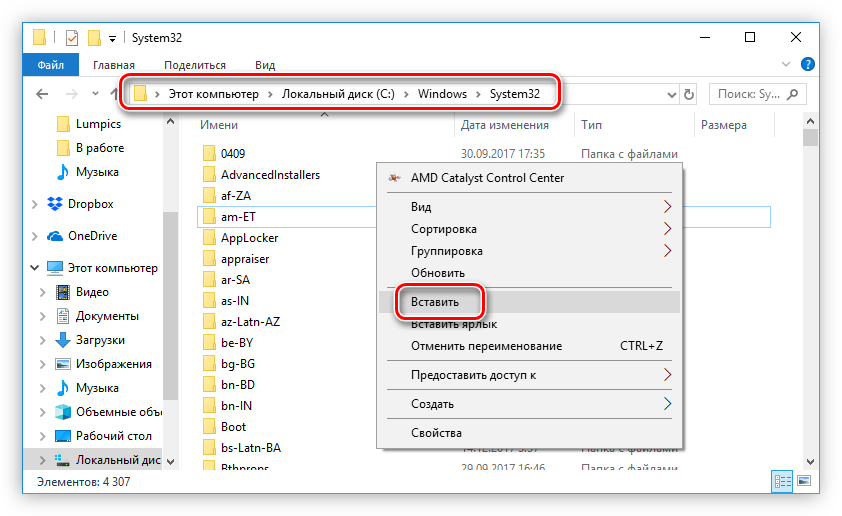
Как только вы это сделаете, ошибка должна исчезнуть. Если этого не случилось, нужно зарегистрировать DLL в системе. У нас на сайте есть специальная статья, посвященная этой теме.
Способ 2: Установка Microsoft Visual C++
Избавиться от ошибки с библиотекой msvcrt.dll можно посредством установки пакета Microsoft Visual C++ 2015-го года. Дело в том, что при его инсталляции в систему помещается и необходимая для запуска приложений библиотека, так как она является его частью.
Загрузить Microsoft Visual C++
Изначально нужно загрузить этот самый пакет, для этого:
- Перейдите по ссылке на официальную страницу загрузки.
- Из списка выберите язык вашей Windows и нажмите «Скачать».
- В диалоговом окне, которое появится после этого, выберите разрядность пакета. Важно, чтобы она соответствовала разрядности вашей системы. После этого нажмите «Next».
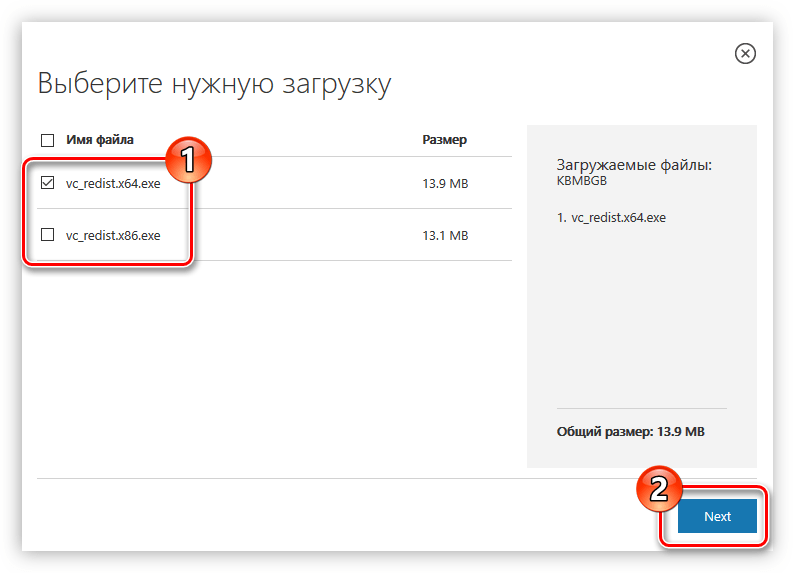
Начнется загрузка инсталлятора Microsoft Visual C++ на компьютер. После ее окончания запустите скачанный файл и выполните следующее:
- Отметьтесь, что вы ознакомились с условиями лицензии и принимаете их, после чего нажмите «Далее».
- Подождите завершения инсталляции всех компонентов Microsoft Visual C++.
- Нажмите кнопку «Закрыть» для завершения установки.
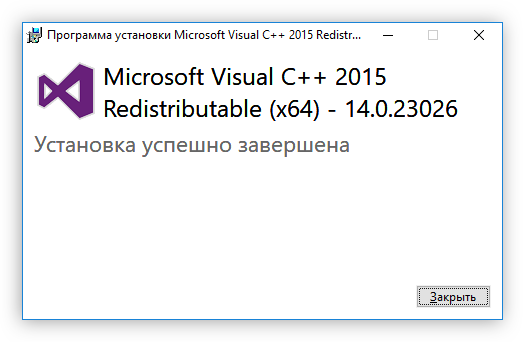
После того, как в систему будет помещена динамическая библиотека msvcrt.dll, все приложения, до этого не работающие, будут без проблем открываться.
Еще статьи по данной теме:
Помогла ли Вам статья?
Библиотека msvcrt.dll является важным системным файлом для множества программ и приложений Windows. В этом обзоре мы собрали все причины возникновения ошибок, связанных с msvcrt.dll, а также предоставим подробные инструкции по устранению проблем, чтобы ваш компьютер работал без сбоев и ошибок.
Содержание
- Введение в проблему с библиотекой msvcrt.dll
- Не найдена библиотека msvcrt.dll: возможные причины и решения
- Скачать msvcrt.dll
- Исправление ошибки «Точка входа в процедуру не найдена»
- Ошибка «msvcrt.dll не может быть открыт»
- Системные требования и совместимость msvcrt.dll
- Вывод
Введение в проблему с библиотекой msvcrt.dll
Библиотека msvcrt.dll представляет собой динамическую библиотеку ссылок, используемую в Windows для поддержки стандартных функций языка программирования C. Эта библиотека необходима для корректной работы многих приложений и программ. Ошибки, связанные с msvcrt.dll, могут возникнуть по разным причинам, таким как повреждение файла, отсутствие файла в системе или неправильная установка приложений.
Не найдена библиотека msvcrt.dll: возможные причины и решения
Ошибки, связанные с отсутствием библиотеки msvcrt.dll, могут возникать по разным причинам. Вот несколько возможных причин:
- Файл msvcrt.dll был случайно удален или перемещен.
- Файл msvcrt.dll поврежден в результате вирусной атаки или сбоя системы.
- Программа или приложение, которому требуется msvcrt.dll, установлено неправильно.
Чтобы исправить ошибку, связанную с отсутствием библиотеки msvcrt.dll, попробуйте следующие решения:
- Восстановите файл msvcrt.dll из корзины, если он был случайно удален.
- Проведите сканирование системы на наличие вирусов и вредоносного ПО, которые могут повредить или удалить файл msvcrt.dll.
- Переустановите программу или приложение, вызывающее ошибку. Убедитесь, что вы используете последнюю версию программы и совместимую с вашей системой.
Скачать msvcrt.dll
Если файл msvcrt.dll отсутствует или поврежден, вам, возможно, потребуется скачать его снова. Скачать этот файл можно с официального сайта Microsoft или других надежных источников, предоставляющих системные файлы для Windows.
После скачивания файла msvcrt.dll выполните следующие действия для установки на Windows 7, 10 и XP:
- Распакуйте скачанный файл и сохраните его в папку C:WindowsSystem32 (для 32-битных систем) или C:WindowsSysWOW64 (для 64-битных систем).
- Запустите командную строку от имени администратора (для этого щелкните правой кнопкой мыши на значке «Командная строка» и выберите «Запустить от имени администратора»).
- Введите следующую команду и нажмите Enter:
regsvr32 msvcrt.dll. - Перезагрузите компьютер.
Исправление ошибки «Точка входа в процедуру не найдена»
Ошибка «Точка входа в процедуру не найдена» может возникнуть, если приложение или игра использует неподходящую версию файла msvcrt.dll. Чтобы исправить ошибку, попробуйте следующие методы:
- Установите все доступные обновления Windows. Это может помочь обновить файлы msvcrt.dll до последней версии.
- Переустановите приложение или игру, вызывающее ошибку. Убедитесь, что вы используете последнюю версию программы и совместимую с вашей системой.
- Если проблема продолжает возникать, попробуйте заменить файл msvcrt.dll скачанным файлом, как описано в предыдущем разделе.
Ошибка «msvcrt.dll не может быть открыт»
Если вы столкнулись с ошибкой «msvcrt.dll не может быть открыт», причинами могут быть неправильные разрешения или повреждение файла. Чтобы устранить проблему, выполните следующие действия:
- Запустите командную строку от имени администратора и введите следующую команду:
sfc /scannow. Это запустит системный сканер файлов, который проверит и восстановит поврежденные системные файлы. - Если проблема не решается, попробуйте заменить файл msvcrt.dll скачанным файлом, как описано в разделе «Скачать msvcrt.dll».
Системные требования и совместимость msvcrt.dll
Библиотека msvcrt.dll совместима с разными версиями Windows, включая Windows 7, 10 и XP. Однако важно убедиться, что вы используете правильную версию файла для вашей системы.
Для 64-битных систем необходимо использовать версию файла msvcrt.dll, предназначенную для 64-битной архитектуры, а для 32-битных систем — соответствующую версию для 32-битной архитектуры. Если вы устанавливаете программу или игру, убедитесь, что она совместима с вашей системой и использует соответствующую версию файла msvcrt.dll.
Вывод
Библиотека msvcrt.dll играет важную роль в работе многих приложений и программ на компьютерах с Windows. Ошибки, связанные с этим файлом, могут возникать по разным причинам, но с правильными инструкциями и немного усилий их можно успешно устранить. Убедитесь, что вы используете подходящую версию файла для вашей системы, а также всегда устанавливайте программы и приложения из надежных источников.

В этой инструкции подробно о способах исправить ошибки msvcrt.dll и исправить ошибки этого файла, если возникла такая необходимости.
Исправление ошибок mscvrt.dll при отсутствии этого файла
Файл msvcrt.dll — это исполняемый файл DLL стандартной библиотеки C для Windows, и он по умолчанию присутствует в системе во всех версиях системы последних двух десятков лет. Стандартное расположение файла:
- C:WindowsSystem32 — здесь располагается x64-версия этой библиотеки в 64-бит системах и 32-бит версия в Windows x86 (32-бит).
- C:WindowsSysWOW64 — здесь находится 32-бит версия файла msvcrt.dll в 64-разрядных Windows.
Первый и основной способ решения проблемы «Не удается продолжить выполнение кода, поскольку система не обнаружила msvcrt.dll» при отсутствии этого файла или других ошибках, связанным с ним — восстановить его, при этом скачивать файл откуда-то со сторонних сайтов не требуется. Шаги будут следующими:
- Запустите командную строку от имени администратора. В Windows 11 и 10 для этого можно использовать поиск в панели задач, нажав по найденному результату правой кнопкой мыши и выбрав пункт «Запуск от имени Администратора».
- Введите команду
sfc /scannow
и нажмите Enter, после чего дождитесь завершения проверки и восстановления системных файлов.
- Если в результате выполнения команды вы увидите сообщение «Программа защиты ресурсов Windows обнаружила поврежденные файлы и успешно их восстановила», скорее всего, был восстановлен и файл msvcrt.dll
- Если вы получите сообщение о том, что повреждения найдены, но восстановить файлы не удалось, попробуйте выполнить восстановление хранилища компонентов Windows, а затем вновь повторить sfc /scannow
В ситуации, когда восстановление в запущенной системе не удается выполнить, вы можете использовать среду восстановления Windows или восстановление системных файлов с WinPE.
В случае, если файл msvcrt.dll присутствует в системе, но какая-то программа сообщает о невозможности его найти, попробуйте скопировать этот файл из системной папки Windows в папку с исполняемым файлом такой программы. При этом учитывайте, что в зависимости от разрядности программы ей может требоваться как файл из папки System32, так и из SysWOW64.
Ошибка Точка входа в процедуру не найдена в библиотеке DLL msvcrt.dll
Файлы DLL, включая рассматриваемый сегодня, обычно содержат различные функции для использования в других программах — процедуры. Если программа пробует вызвать какую-то процедуру из файла, но не находит её в DLL, вы получаете рассматриваемое сообщение об ошибке.
Почему это может происходить применительно к файлу msvcrt.dll:
- Файл msvcrt.dll обновляется по мере обновления ОС и имеет разный набор функций в зависимости от его версии. В старой версии системы без актуальных обновлений ошибку можно получить именно по причине старой версии этой DLL. Быстрый способ решения — установить обновления Windows.
- В некоторых случаях может оказаться, что какое-то стороннее ПО при установке заменило системный msvcrt.dll на более старую версию. В такой ситуации должен сработать описанный в первой части инструкции способ восстановления системных файлов с помощью sfc /scannow
- Иногда при отсутствии необходимых библиотек Microsoft Visual C++ Redistributable сторонние приложения обращаются к Legacy-библиотеке msvcrt.dll и не находят в ней нужных функций. Возможное решение: установите последние версии Microsoft Visual C++ Redistributable с официального сайта (рекомендую к установке две версии: 2013 и 2015-2022, они не взаимозаменяемы). Важно: для 64-бит Windows выполните установку x64 и x86 (32-бит) версий компонентов, поскольку некоторым программам требуются 32-бит библиотеки и в 64-разрядных системах.
- В редких случаях возможно, что проблема в самой программе, которую вы запускаете, особенно если речь идёт о каком-то малоизвестном ПО, создаваемом энтузиастом.
Потенциально, вы можете скопировать более новую версию msvcrt.dll с компьютера с Windows 11 или Windows 10 в системные папки на вашем компьютере с заменой, но я не рекомендую этот метод, потому как он потенциально может привести к сбоям в системе. Если решитесь, то для выполнения действий лучше всего воспользоваться каким-либо LiveCD, так как иначе этот файл будет занят системными процессами, также для него потребуется изменять права доступа.
Надеюсь, один из предложенных вариантов помог разобраться и исправить ошибки, связанные с этим файлом.
Скачать сейчас
Ваша операционная система:
Как исправить ошибку Msvcrt.dll?
Прежде всего, стоит понять, почему msvcrt.dll файл отсутствует и почему возникают msvcrt.dll ошибки. Широко распространены ситуации, когда программное обеспечение не работает из-за недостатков в .dll-файлах.
What is a DLL file, and why you receive DLL errors?
DLL (Dynamic-Link Libraries) – это общие библиотеки в Microsoft Windows, реализованные корпорацией Microsoft. Файлы DLL не менее важны, чем файлы с расширением EXE, а реализовать DLL-архивы без утилит с расширением .exe просто невозможно.:
Когда появляется отсутствующая ошибка Msvcrt.dll?
Если вы видите эти сообщения, то у вас проблемы с Msvcrt.dll:
- Программа не запускается, потому что Msvcrt.dll отсутствует на вашем компьютере.
- Msvcrt.dll пропала.
- Msvcrt.dll не найдена.
- Msvcrt.dll пропала с вашего компьютера. Попробуйте переустановить программу, чтобы исправить эту проблему.
- “Это приложение не запустилось из-за того, что Msvcrt.dll не была найдена. Переустановка приложения может исправить эту проблему.”
Но что делать, когда возникают проблемы при запуске программы? В данном случае проблема с Msvcrt.dll. Вот несколько способов быстро и навсегда устранить эту ошибку.:
метод 1: Скачать Msvcrt.dll и установить вручную
Прежде всего, вам нужно скачать Msvcrt.dll на ПК с нашего сайта.
- Скопируйте файл в директорию установки программы после того, как он пропустит DLL-файл.
- Или переместить файл DLL в директорию вашей системы (C:WindowsSystem32, и на 64 бита в C:WindowsSysWOW64).
- Теперь нужно перезагрузить компьютер.
Если этот метод не помогает и вы видите такие сообщения – “msvcrt.dll Missing” или “msvcrt.dll Not Found,” перейдите к следующему шагу.
Msvcrt.dll Версии
Версия
биты
Компания
Язык
Размер
7.0.6002.18551
32 bit
Microsoft Corporation
U.S. English
0.65 MB
Версия
биты
Компания
Язык
Размер
7.0.6001.18000
64 bit
Microsoft Corporation
U.S. English
0.59 MB
Версия
биты
Компания
Язык
Размер
7.0.6001.18000
32 bit
Microsoft Corporation
U.S. English
0.65 MB
Версия
биты
Компания
Язык
Размер
7.0.18362.1
32 bit
Microsoft Corporation
U.S. English
0.74 MB
Версия
биты
Компания
Язык
Размер
6.0.9782.0
32 bit
Microsoft Corporation
U.S. English
0.41 MB
Версия
биты
Компания
Язык
Размер
6.0.8397.0
32 bit
Microsoft Corporation
U.S. English
0.25 MB
Версия
биты
Компания
Язык
Размер
6.0.8337.0
32 bit
Microsoft Corporation
U.S. English
0.38 MB
Версия
биты
Компания
Язык
Размер
6.0.8168.0
32 bit
Microsoft Corporation
U.S. English
0.37 MB
метод 2: Исправление Msvcrt.dll автоматически с помощью инструмента для исправления ошибок
Как показывает практика, ошибка вызвана непреднамеренным удалением файла Msvcrt.dll, что приводит к аварийному завершению работы приложений. Вредоносные программы и заражения ими приводят к тому, что Msvcrt.dll вместе с остальными системными файлами становится поврежденной.
Вы можете исправить Msvcrt.dll автоматически с помощью инструмента для исправления ошибок! Такое устройство предназначено для восстановления поврежденных/удаленных файлов в папках Windows. Установите его, запустите, и программа автоматически исправит ваши Msvcrt.dll проблемы.
Если этот метод не помогает, переходите к следующему шагу.
метод
3: Установка или переустановка пакета Microsoft Visual C ++ Redistributable Package
Ошибка Msvcrt.dll также может появиться из-за пакета Microsoft Visual C++ Redistribtable Package. Необходимо проверить наличие обновлений и переустановить программное обеспечение. Для этого воспользуйтесь поиском Windows Updates. Найдя пакет Microsoft Visual C++ Redistributable Package, вы можете обновить его или удалить устаревшую версию и переустановить программу.
- Нажмите клавишу с логотипом Windows на клавиатуре – выберите Панель управления – просмотрите категории – нажмите на кнопку Uninstall.
- Проверить версию Microsoft Visual C++ Redistributable – удалить старую версию.
- Повторить деинсталляцию с остальной частью Microsoft Visual C++ Redistributable.
- Вы можете установить с официального сайта Microsoft третью версию редистрибутива 2015 года Visual C++ Redistribtable.
- После загрузки установочного файла запустите его и установите на свой ПК.
- Перезагрузите компьютер после успешной установки.
Если этот метод не помогает, перейдите к следующему шагу.
метод
4: Переустановить программу
Как только конкретная программа начинает давать сбой из-за отсутствия .DLL файла, переустановите программу так, чтобы проблема была безопасно решена.
Если этот метод не помогает, перейдите к следующему шагу.
метод
5: Сканируйте систему на наличие вредоносного ПО и вирусов
System File Checker (SFC) – утилита в Windows, позволяющая пользователям сканировать системные файлы Windows на наличие повреждений и восстанавливать их. Данное руководство описывает, как запустить утилиту System File Checker (SFC.exe) для сканирования системных файлов и восстановления отсутствующих или поврежденных системных файлов (включая файлы .DLL). Если файл Windows Resource Protection (WRP) отсутствует или поврежден, Windows может вести себя не так, как ожидалось. Например, некоторые функции Windows могут не работать или Windows может выйти из строя. Опция “sfc scannow” является одним из нескольких специальных переключателей, доступных с помощью команды sfc, команды командной строки, используемой для запуска System File Checker. Чтобы запустить её, сначала откройте командную строку, введя “командную строку” в поле “Поиск”, щелкните правой кнопкой мыши на “Командная строка”, а затем выберите “Запустить от имени администратора” из выпадающего меню, чтобы запустить командную строку с правами администратора. Вы должны запустить повышенную командную строку, чтобы иметь возможность выполнить сканирование SFC.
- Запустите полное сканирование системы за счет антивирусной программы. Не полагайтесь только на Windows Defender. Лучше выбирать дополнительные антивирусные программы параллельно.
- После обнаружения угрозы необходимо переустановить программу, отображающую данное уведомление. В большинстве случаев, необходимо переустановить программу так, чтобы проблема сразу же исчезла.
- Попробуйте выполнить восстановление при запуске системы, если все вышеперечисленные шаги не помогают.
- В крайнем случае переустановите операционную систему Windows.
В окне командной строки введите “sfc /scannow” и нажмите Enter на клавиатуре для выполнения этой команды. Программа System File Checker запустится и должна занять некоторое время (около 15 минут). Подождите, пока процесс сканирования завершится, и перезагрузите компьютер, чтобы убедиться, что вы все еще получаете ошибку “Программа не может запуститься из-за ошибки Msvcrt.dll отсутствует на вашем компьютере.
метод 6: Использовать очиститель реестра
Registry Cleaner – мощная утилита, которая может очищать ненужные файлы, исправлять проблемы реестра, выяснять причины медленной работы ПК и устранять их. Программа идеально подходит для работы на ПК. Люди с правами администратора могут быстро сканировать и затем очищать реестр.
- Загрузите приложение в операционную систему Windows.
- Теперь установите программу и запустите ее. Утилита автоматически очистит и исправит проблемные места на вашем компьютере.
Если этот метод не помогает, переходите к следующему шагу.
Frequently Asked Questions (FAQ)
QКакая последняя версия файла msvcrt.dll?
A7.0.6002.18551 – последняя версия msvcrt.dll, доступная для скачивания
QКуда мне поместить msvcrt.dll файлы в Windows 10?
Amsvcrt.dll должны быть расположены в системной папке Windows
QКак установить отсутствующую msvcrt.dll
AПроще всего использовать инструмент для исправления ошибок dll